电脑一键重装xp系统图文教程
- 分类:教程 回答于: 2016年11月12日 00:00:00
相信大家肯定都对电脑一键重装xp系统的方法非常好奇吧?毕竟电脑一键重装xp系统可以帮助我们快速重装系统,从此再也不怕电脑出问题啦!那么到底电脑一键重装xp系统要怎么做呢?下面就让小编给大家带来电脑一键重装xp系统图文教程。
安装好一键GHOST工具后,请重启电脑,就会在启动的过程中出现如下图的选项,请用上下键操作将光标移到一键GHOST上面,按下回车键。
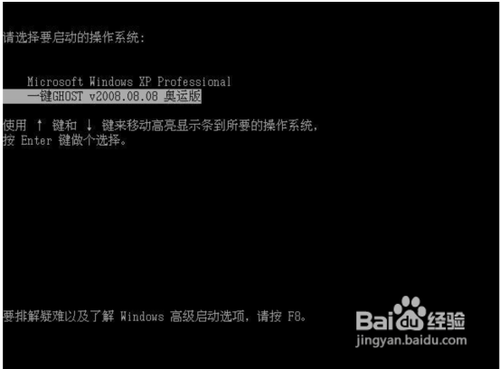
电脑一键重装xp系统图文教程图1
如下图,出现下面的画面后,用上下链将光标移到3号位,回车就开始启动GHOST11.2了.
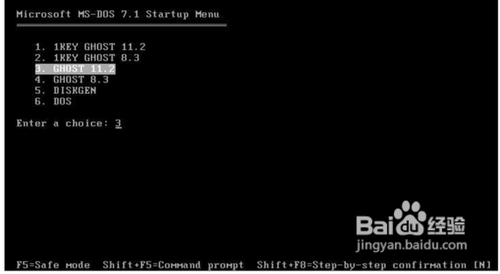
电脑一键重装xp系统图文教程图2
如下图,已启动了GHOST系统用鼠标按OK键进入下一步或ALT+O也可。
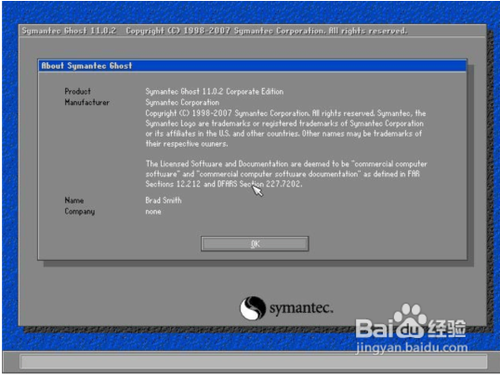
电脑一键重装xp系统图文教程图3
如下图用链盘上下左右键操作Local--- Parrtitino---From Image 光标停在From Image 这个上面的时候按下回车键。启动GHOST的还原功能。

电脑一键重装xp系统图文教程图4
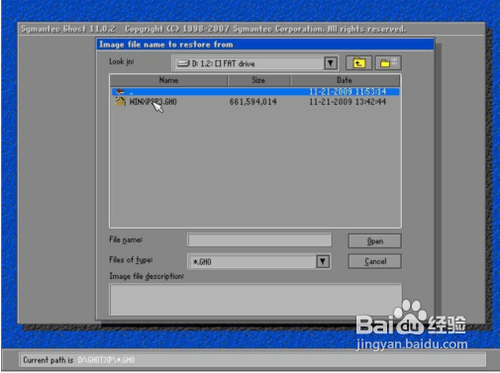
电脑一键重装xp系统图文教程图5
如下图,点OK

电脑一键重装xp系统图文教程图6
如下图,点OK

电脑一键重装xp系统图文教程图7
如下图,请选中要安装的系统盘,看SIZE这一项,通过硬盘大小可以看出你要装在哪个盘。
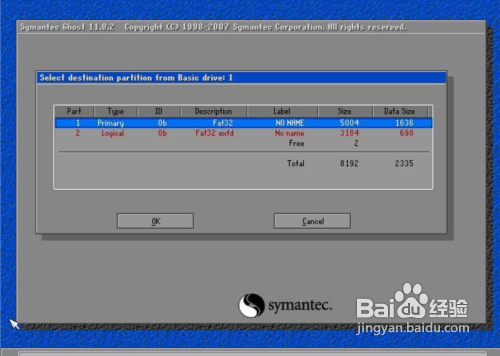
电脑一键重装xp系统图文教程图8
如下图,点YES开始还原。
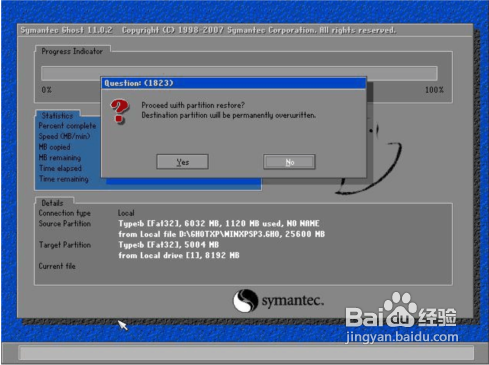
电脑一键重装xp系统图文教程图9
如下图,还原完毕后会出现如下的对话窗。点Reset Computer 重启计算机。

电脑一键重装xp系统图文教程图10
重启后,会进入相应的GHOSTxp系统安装配置程序。这一过程会自动完成,直至进入桌面。
上述就是电脑一键重装xp系统图文教程的全部内容了,当然大家如果觉得这篇教程不错的话,欢迎大家将它收藏起来备用或者分享给小伙伴们哦。可是小编要提醒大家,如果真想要一键重装系统,不妨去试试小白一键重装大师,这才是当今最好的一键重装软件哦。
 有用
26
有用
26


 小白系统
小白系统


 1000
1000 1000
1000 1000
1000 1000
1000 1000
1000 1000
1000 1000
1000 1000
1000 1000
1000 1000
1000猜您喜欢
- 电脑一开机就蓝屏怎么办2022/08/08
- 联想笔记本win7系统还原怎么操作..2022/04/27
- win7 32位装双系统win7 64位2016/11/09
- 下载微信运动2022/09/27
- windows7之家32位系统下载2017/03/19
- 得得系统一键重装系统图文教程..2016/11/12
相关推荐
- 电脑重装系统教程步骤图解..2023/05/03
- 小编教你固态硬盘如何装系统详细教程..2021/03/03
- 华硕主板怎么设置u盘启动方法..2017/01/13
- 重装系统系统的详细教程2021/08/14
- 联想电脑怎么重装系统的方法..2017/01/17
- 怎么重装系统的步骤2022/11/28

















